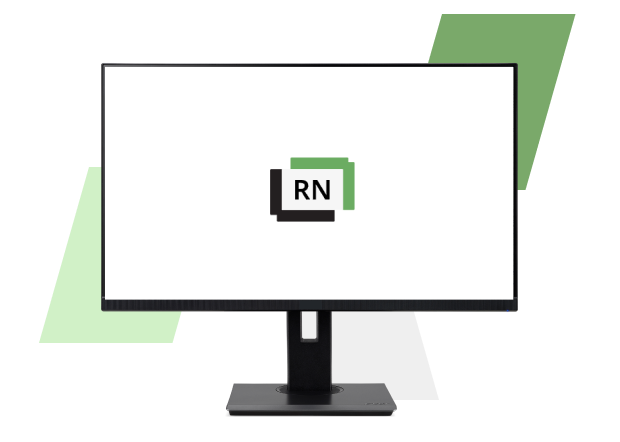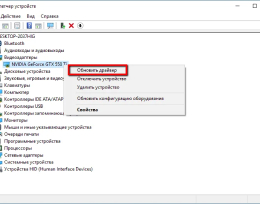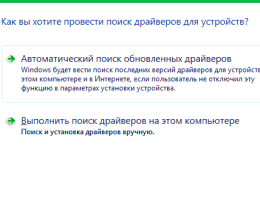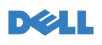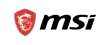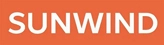Каждый пользователь компьютера хотя бы раз сталкивался с проблемой, когда монитор вдруг начинает мигать. Это явление, на первый взгляд, безобидное, однако оно может вызывать значительное раздражение и даже беспокойство. Постараемся подробно рассмотреть причины, по которым монитор может начать мигать, а также предложим возможные пути решения этой проблемы.
Почему мигает монитор компьютера - причины
Мигающий монитор может стать настоящей головной болью для пользователей компьютеров. Эта проблема не только отвлекает, но и снижает продуктивность. Возникает необходимость в выявлении причины и ее устранении, чтобы вернуть комфортную работу за компьютером. Разберем основные факторы, которые могут вызывать мигание монитора.
Устаревшие драйвера видеокарты
Одной из самых распространенных причин мигания монитора является устаревшее программное обеспечение, в частности драйвера видеокарты. Драйверы играют ключевую роль в обеспечении корректной работы оборудования. Они отвечают за связь между операционной системой и устройствами компьютера. Если драйвера видеокарты устарели или повреждены, это может привести к неправильному отображению изображения на экране, включая его мигание.
Для устранения этой проблемы рекомендуется обновить драйвера до последней версии, скачав их с официального сайта производителя видеокарты. Это поможет не только решить проблему с миганием, но и улучшить общую производительность графической системы.
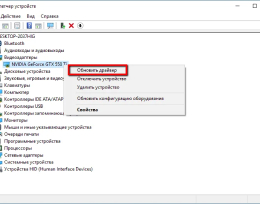
Проблемы с драйверами монитора
Помимо видеокарты, внимание стоит обратить и на драйверы самого монитора. Хотя современные операционные системы обычно устанавливают универсальные драйвера для мониторов автоматически, специализированные драйвера от производителя могут обеспечить лучшее качество изображения и стабильность работы устройства.
Если ваше устройство работает некорректно или периодически мигает, стоит проверить наличие обновлений для вашего монитора на сайте производителя и установить их при необходимости.
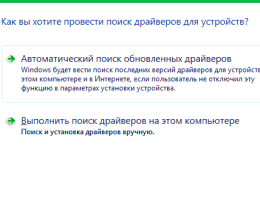
Не можете определить что сломалось?
Закажите обратный звонок
и специалист проконсультирует вас по телефону
Повреждение кабелей и/или разъемов
Неисправные кабели или плохо закрепленные разъемы также могут стать причиной мигания экрана. Визуальный осмотр кабелей на предмет повреждений или перегибов — это первый шаг в диагностике проблемы. Также необходимо проверить все соединения между монитором и системным блоком: разъемы должны быть надежно зафиксированы в соответствующих портах.
Если проблема действительно кроется в кабеле, его замена решит вопрос с мигающим экраном.
Перегрев видеокарты
Перегрев компонентов ПК — еще одна распространенная причина проблем с отображением изображения. Видеокарта при высоких температурах может функционировать нестабильно, что может выражаться в мигании экрана.
Убедитесь, что система охлаждения работает исправно: проверьте вентиляторы на предмет загрязнений и убедитесь в наличии достаточного пространства вокруг системного блока для циркуляции воздуха. При необходимости добавьте дополнительные вентиляторы или замените термопасту на видеочипе.

Когда дело не в системном блоке ПК
Иногда проблема заключается вовсе не в системном блоке компьютера. Рассмотрим другие возможные причины:
Блок питания монитора
Неисправности блока питания могут привести к недостаточной подаче энергии на монитор, что будет выражаться в его мерцании или полных отключениях. Если подозрения падают на блок питания, стоит попробовать заменить его на заведомо рабочий вариант или обратиться к специалистам для диагностики.
Инвертор или лампы подсветки
Устаревшие модели мониторов с жидкокристаллическими дисплеями (LCD) могут иметь неисправности инвертора или ламп подсветки. Эти компоненты отвечают за равномерное освещение экрана; их поломка ведет к нарушениям в яркости изображения.
Неисправность системной платы монитора
Если ни одно из вышеперечисленных решений не помогает, возможно повреждение самой системной платы монитора. В этом случае единственным решением может стать замена устройства на новое либо ремонт у профессионального мастера.
Множество факторов могут вызвать мерцание экрана, от программных до аппаратных неисправностей как внутри системного блока ПК, так и непосредственно в самом мониторе. Тщательная диагностика поможет выявить проблему и эффективно ее устранить для комфортной работы за компьютером.